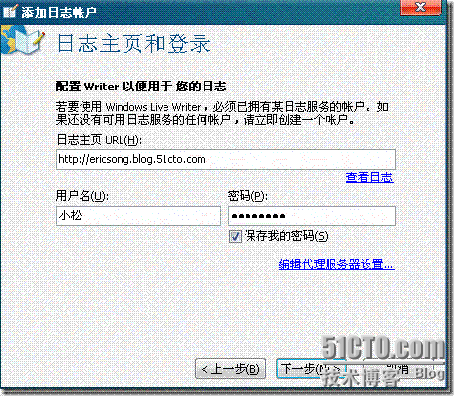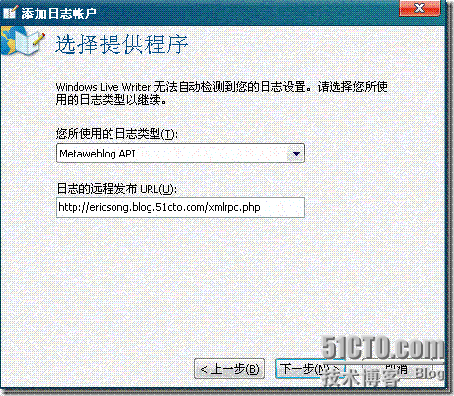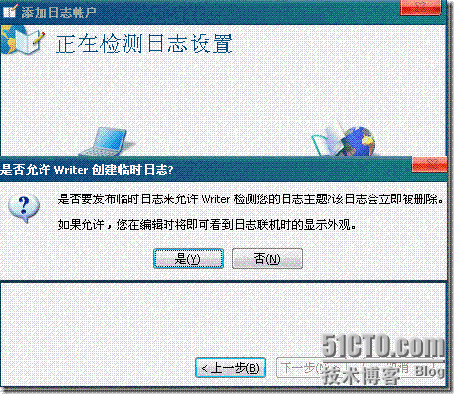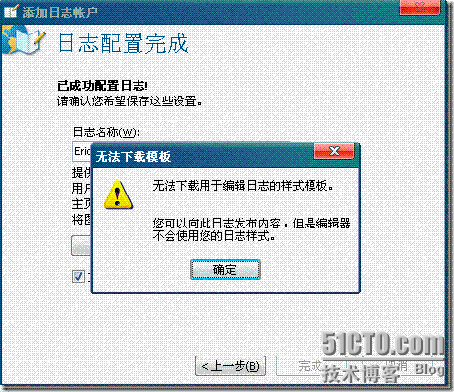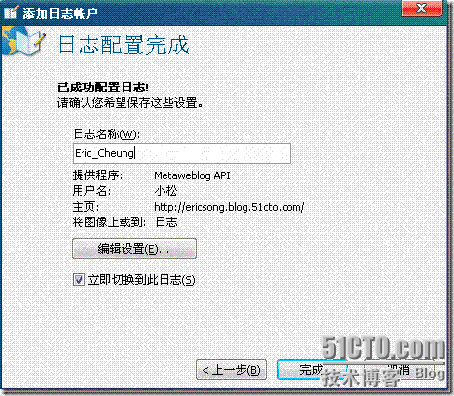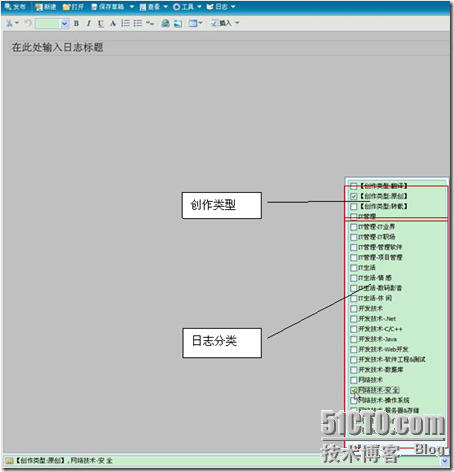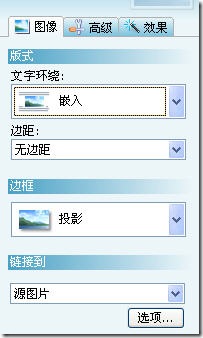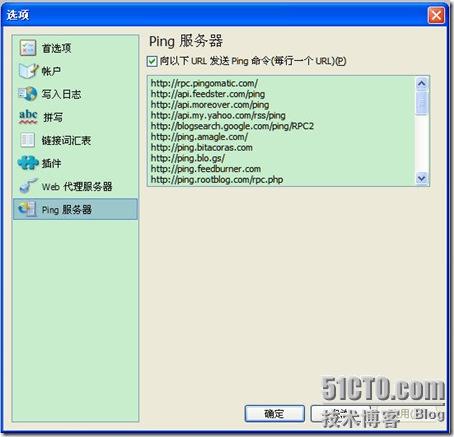最近覺得在不同網站的博客管理髮布很麻煩,於是想找一種快速寫博客的辦法在好幾個博客同時發佈文章:
1。先說用客戶端在51CTO發佈博文吧:因爲51客服的博客上已經寫得很詳細了,我就不再重寫了直接轉過來,關鍵是這之後的寫其他博客——請繼續往下看
爲防止某些網友篡改首發時間,冒充原創文章。我們屏蔽“設置發佈日期”一項,該選項無效。
如果日誌類別的列表出現亂碼的情況,這是因爲Windows Live Writer下載網站類別時沒有正確將文字編碼轉換過來,只要點擊“刷新列表”就好了:)
2,在來看用windows live writer 寫CSD博文
(1)發佈csdn博文
關鍵步驟:
選擇提供程序,CSDN博客使用的接口是Metaweblog API, CSDN的接口URL爲:
http://blog.csdn.net/[你的用戶名]/services/metablogapi.aspx
在Windows用戶們享受他們便利的桌面blogging之旅的時候,Linux下的用戶卻只能使用系統默認或和少有的幾款軟件進行寫作。
找到“添加日誌帳戶”:
在第一步“選擇博客類型”時,選擇“其它博客服務”。
在第二步中輸入你的CSDN博客地址、用戶名和密碼,例如:http://blog.csdn.net/Sdhjt
下一步選擇提供程序,CSDN博客使用的接口是Metaweblog API,所以這裏我選:Metaweblog API這種方式。然後輸入博客的接口URL。CSDN的接口URL爲:
http://blog.csdn.net/[你的用戶名]/services/metablogapi.aspx
點擊下一步驗證你的博客信息就可以了。
如果你像我一樣(指原作者)——一個忠實的Linux用戶以及blog老手——那麼這裏有6款可以在Linux桌面上使用的博客軟件供你選擇,儘管他們並沒有WLW那麼好用,但至少也可以讓你方便快捷地寫作blog。
1. BloGtk
BloGtk是一款Gnome界面下的寫博軟件,它支持Blogger (1.0), Movable Type, WordPress及其他支持Atom發佈協議的blog。
儘管BloGtk有很多格式排版工具,但是很遺憾的它其實並不支持“所見即所得”模式。因此你會在編輯界面裏看到純文本和HTML標記的混合體,你不得不切換到預覽模式去查看文章在瀏覽器中的樣子。
BloGtk的一個優點是它支持自定義tag(難道這個在Linux平臺下都是很奢侈的要求麼…by disinfeqt),你可以很隨意地添加自定義tag和HTML代碼。
2. Thingamablog
Thingamablog並不只是一款單純的博客編輯器,而是一款可以讓你在桌面上創作、編輯、發佈和維護你的Blog的全能軟件。
如果你已經擁有一個第三方提供的博客(指免費博客),那麼這款軟件並不是很適合你。相反的,如果你想在桌面上管理自己的獨立博客的話,Thingamablog會是一個好工具。
在Thingamablog中,你能找到博客控制選項、寫作工具及很多幫助你管理Blog的工具。它就像是一個濃縮版的WordPress後臺(除去插件)。
值得一提的是,Thingamablog基於Java編寫,這使它可以多平臺使用——只要你擁有Java運行庫,你就可以使用Thingamablog。
3. ScribeFire
關於這款強大的Firefox插件ScribeFire我就不多說了,很多人已經爲它寫了不少評論文章(包括MakeUseOf)。
好消息是ScribeFire也是一款跨平臺軟件,而且無論有沒有安裝Firefox都可以使用。它有很多激動人心的特性,比如多媒體所見即所得式的編輯器、預訂發佈、實時預覽、自動Ping等等。
對那些沒有用過ScribeFire的用戶,我強烈推薦您嘗試一下。你可以在這裏下載到Firefox的插件版。
4. Drivel
如果你正在使用LiveJournal博客,那麼Drivel將會對你非常有用,甚至比Windows Live Writer都有用。據介紹Drivel支持所有LiveJournal的特性,比如選擇心情、設置你當前收聽的音樂、好友列表等等。
Drivel也同樣支持Blogger,Movable Type和WordPress等博客。不過,當你設置的時候,你會發現WordPress並不在支持列表中,你可以選擇Movable Type然後修改爲你的WordPress博客的信息。
Drivel的寫作界面很簡單,很多選項只有你使用LiveJournal博客的時候纔會有。
5. Gnome Blog Editor
如果要找一款功能豐富的博客編輯軟件,我並不會推薦這款,但如果你僅僅想找一個能夠簡單地寫作併發布博文的軟件的話,Gnome Blog Editor最適合你了。
當你多少次在網絡上瀏覽看到有趣的文章的時候,多麼想找個地方記錄一下自己的感想、評論,而使用Gnome Blog Editor就可以讓你輕鬆地實現這個願望——編輯,發佈,就是這麼簡單。
6. QTM
QTM是一款爲KDE桌面設計的軟件,但其實在Gnome同樣可以工作。在衆多的本地化Linux博客編輯軟件中(ScribeFire除外),我想說QTM是其中支持最多、功能最全面的一款(儘管跟WLW相比還有很大的差距)。
你擁有一個優秀的文字編輯器,在裏面可以自定義分類、標籤和pingbacks。同時你還可以創建模板從而更快地發佈文章。
其他小衆的博客編輯軟件並沒有列出。
除了以上提及的6款軟件外,在Linux下你還有很多軟件可以使用。之所以沒有介紹是因爲我很難讓他們在我的電腦上運行。但是你可以嘗試使用一下,不過我不保證質量。
- Bleezer – 同樣是基於Java的一款軟件,不過我發現BUG很多。
- JBlogEditor - 本軟件已經停止開發了。
- KBlogger - 基於KDE的本地化編輯軟件。